2014年9月16日
8202226300

 >。要拍攝短片,選擇 <
>。要拍攝短片,選擇 < > (短片拍攝)。
> (短片拍攝)。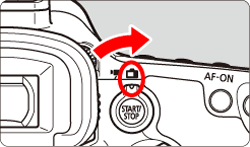

 > (短片拍攝) 時,影像會顯示在液晶螢幕上。
> (短片拍攝) 時,影像會顯示在液晶螢幕上。 > 按鈕。即時顯示影像會出現在液晶螢幕上。
> 按鈕。即時顯示影像會出現在液晶螢幕上。
 ] 設定頁,然後選擇 [即時顯示拍攝] 選項中的 [啟用]。
] 設定頁,然後選擇 [即時顯示拍攝] 選項中的 [啟用]。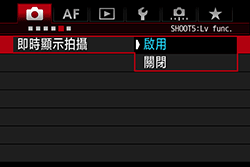
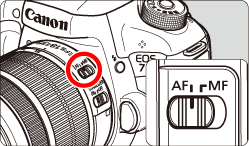
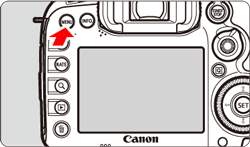
 > 按鈕,然後選擇 [
> 按鈕,然後選擇 [ ] 設定頁。
] 設定頁。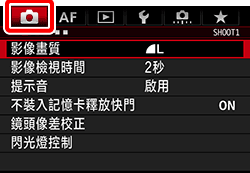

 > 轉盤選擇 [
> 轉盤選擇 [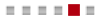 ] 設定頁;對於短片,則選擇 [
] 設定頁;對於短片,則選擇 [ ] 設定頁。
] 設定頁。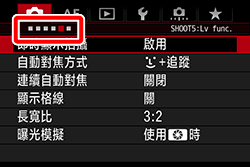
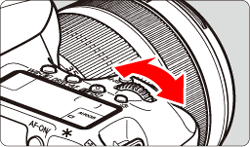
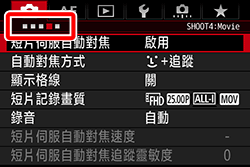
 > 轉盤選擇 [自動對焦方式],然後按下 <
> 轉盤選擇 [自動對焦方式],然後按下 < >。
>。
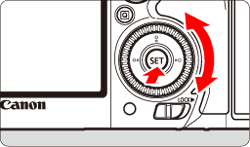
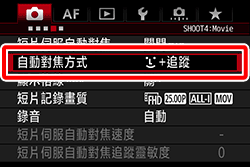
 > 轉盤選擇自動對焦模式,然後按下 <
> 轉盤選擇自動對焦模式,然後按下 < >。
>。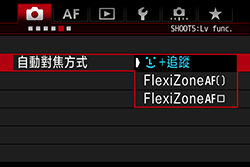
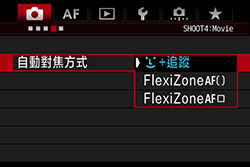
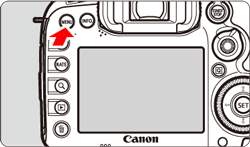
 > 按鈕可在速控螢幕上設定自動對焦方式等。
> 按鈕可在速控螢幕上設定自動對焦方式等。

 +追蹤] 自動對焦中,相機偵測並對焦人臉。如果臉部移動,自動對焦點 <
+追蹤] 自動對焦中,相機偵測並對焦人臉。如果臉部移動,自動對焦點 < > 也會移動以追蹤臉部。
> 也會移動以追蹤臉部。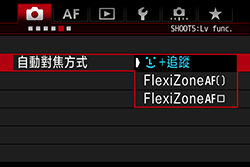
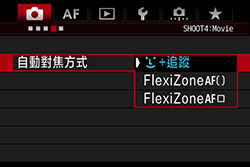
 ] 框將出現在臉部上以便對焦。
] 框將出現在臉部上以便對焦。 ]。使用 <
]。使用 < > 將 [
> 將 [ ] 框移動到要對焦的人臉上。
] 框移動到要對焦的人臉上。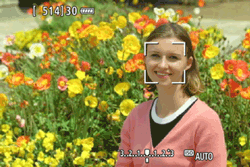
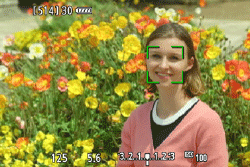
 :連續自動對焦] 設定為 [啟用] 以避免此情況。
:連續自動對焦] 設定為 [啟用] 以避免此情況。 ] 可能只覆蓋部份臉部。
] 可能只覆蓋部份臉部。 ] 將變灰。在此情況下,如您半按快門按鈕,將使用自動選擇以 FlexiZone - 多點方式對焦主體。
] 將變灰。在此情況下,如您半按快門按鈕,將使用自動選擇以 FlexiZone - 多點方式對焦主體。 ] 的形狀有所不同。
] 的形狀有所不同。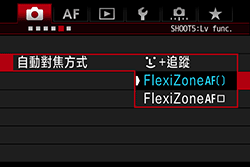
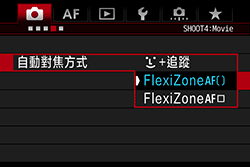
 > 或 <
> 或 < > 按鈕將在自動選擇和區域選擇之間切換。在 <
> 按鈕將在自動選擇和區域選擇之間切換。在 < > 模式中,自動設定自動選擇。
> 模式中,自動設定自動選擇。 > 選擇區域。如要返回中央區域,請再次按下 <
> 選擇區域。如要返回中央區域,請再次按下 < > 或 <
> 或 < >。
>。 :區域框
:區域框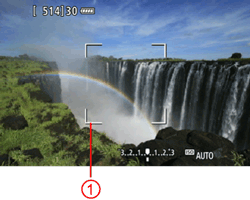

 :長寬比] 而定,自動對焦點數量有所不同。長寬比為 [3:2],則有 31 個自動對焦點。長寬比為 [4:3] 和 [1:1],則有 25 個自動對焦點。長寬比為 [16:9],則有 21 個自動對焦點。此外,長寬比為 [16:9],則有三個區域。
:長寬比] 而定,自動對焦點數量有所不同。長寬比為 [3:2],則有 31 個自動對焦點。長寬比為 [4:3] 和 [1:1],則有 25 個自動對焦點。長寬比為 [16:9],則有 21 個自動對焦點。此外,長寬比為 [16:9],則有三個區域。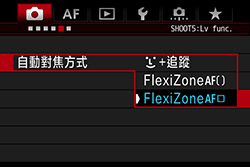
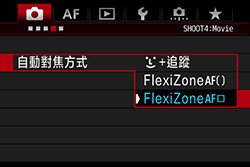
 > (
> ( )。短片拍攝過程中,如果將 [短片伺服自動對焦] 設定為 [啟用],自動對焦點將以較大的尺寸顯示。
)。短片拍攝過程中,如果將 [短片伺服自動對焦] 設定為 [啟用],自動對焦點將以較大的尺寸顯示。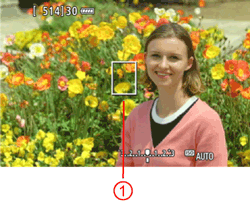
 > 將自動對焦點移動到您要對焦的位置。(不能移動到螢幕邊緣。)
> 將自動對焦點移動到您要對焦的位置。(不能移動到螢幕邊緣。) > 或 <
> 或 < > 會將自動對焦點回復至螢幕中央。
> 會將自動對焦點回復至螢幕中央。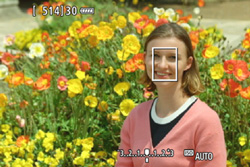
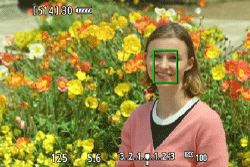
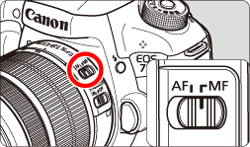
 > 顯示放大顯示框 (
> 顯示放大顯示框 ( )。
)。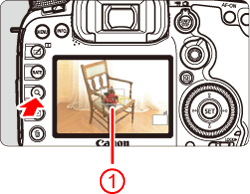
 > 將放大顯示框移動到想要對焦的位置。
> 將放大顯示框移動到想要對焦的位置。 > 會將放大顯示框回復至螢幕中央。
> 會將放大顯示框回復至螢幕中央。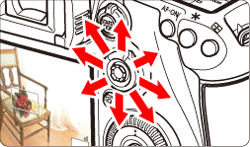
 > 按鈕放大框中的區域。
> 按鈕放大框中的區域。 > 按鈕,框中的放大倍率將變更如下:
> 按鈕,框中的放大倍率將變更如下: > 瀏覽整個放大的影像。
> 瀏覽整個放大的影像。
 :自動曝光鎖,
:自動曝光鎖, :放大區域位置,
:放大區域位置, :放大倍率 (約)
:放大倍率 (約) > 按鈕可返回正常檢視。
> 按鈕可返回正常檢視。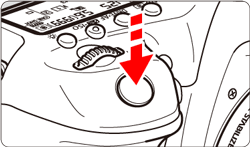
 >。
>。 >。
>。 」標記會顯示於螢幕右上角。
」標記會顯示於螢幕右上角。
 :液晶螢幕亮度] 設定為光亮設定,即時顯示影像可能會出現雜訊或異常色彩。但是,雜訊或異常色彩不會記錄於拍攝的影像上。
:液晶螢幕亮度] 設定為光亮設定,即時顯示影像可能會出現雜訊或異常色彩。但是,雜訊或異常色彩不會記錄於拍攝的影像上。 > 及紅色 <
> 及紅色 < > 內部溫度過高警告圖示>
> 內部溫度過高警告圖示> > 或紅色 <
> 或紅色 < > 圖示將會出現。
> 圖示將會出現。 > 圖示表示靜止影像畫質可能會降低。在重新開始拍攝之前,建議暫時退出即時顯示拍攝,讓相機溫度降低。
> 圖示表示靜止影像畫質可能會降低。在重新開始拍攝之前,建議暫時退出即時顯示拍攝,讓相機溫度降低。 > 圖示表示即將自動結束即時顯示拍攝。如出現這種情況,相機內部溫度降低前您可能無法繼續拍攝。請退出即時顯示拍攝或關閉電源,讓相機休息片刻。
> 圖示表示即將自動結束即時顯示拍攝。如出現這種情況,相機內部溫度降低前您可能無法繼續拍攝。請退出即時顯示拍攝或關閉電源,讓相機休息片刻。 > 或 <
> 或 < > 圖示更快地出現。不拍攝時請關閉相機。
> 圖示更快地出現。不拍攝時請關閉相機。 > 圖示,在高 ISO 感光度或長時間曝光下拍攝的影像畫質仍可能會降低。
> 圖示,在高 ISO 感光度或長時間曝光下拍攝的影像畫質仍可能會降低。 +追蹤],則不能放大檢視。
+追蹤],則不能放大檢視。 > 按鈕時,將會放大所選區域的中央 (或使用自動選擇時的影像中央)。
> 按鈕時,將會放大所選區域的中央 (或使用自動選擇時的影像中央)。 > 按鈕時,將放大自動對焦點覆蓋的區域。如果半按快門按鈕,會在顯示放大檢視時進行對焦。如果難以對焦放大的檢視,請返回正常螢幕並使用自動對焦。請注意,正常及放大顯示時的自動對焦速度可能會不同。
> 按鈕時,將放大自動對焦點覆蓋的區域。如果半按快門按鈕,會在顯示放大檢視時進行對焦。如果難以對焦放大的檢視,請返回正常螢幕並使用自動對焦。請注意,正常及放大顯示時的自動對焦速度可能會不同。